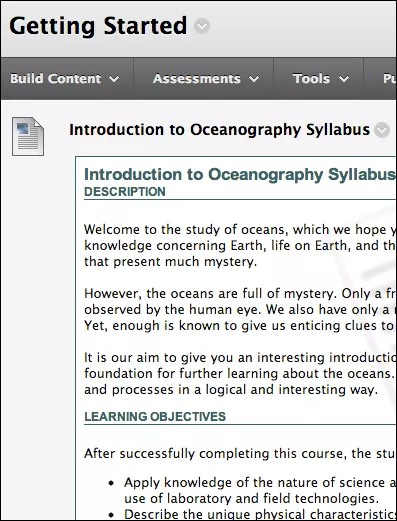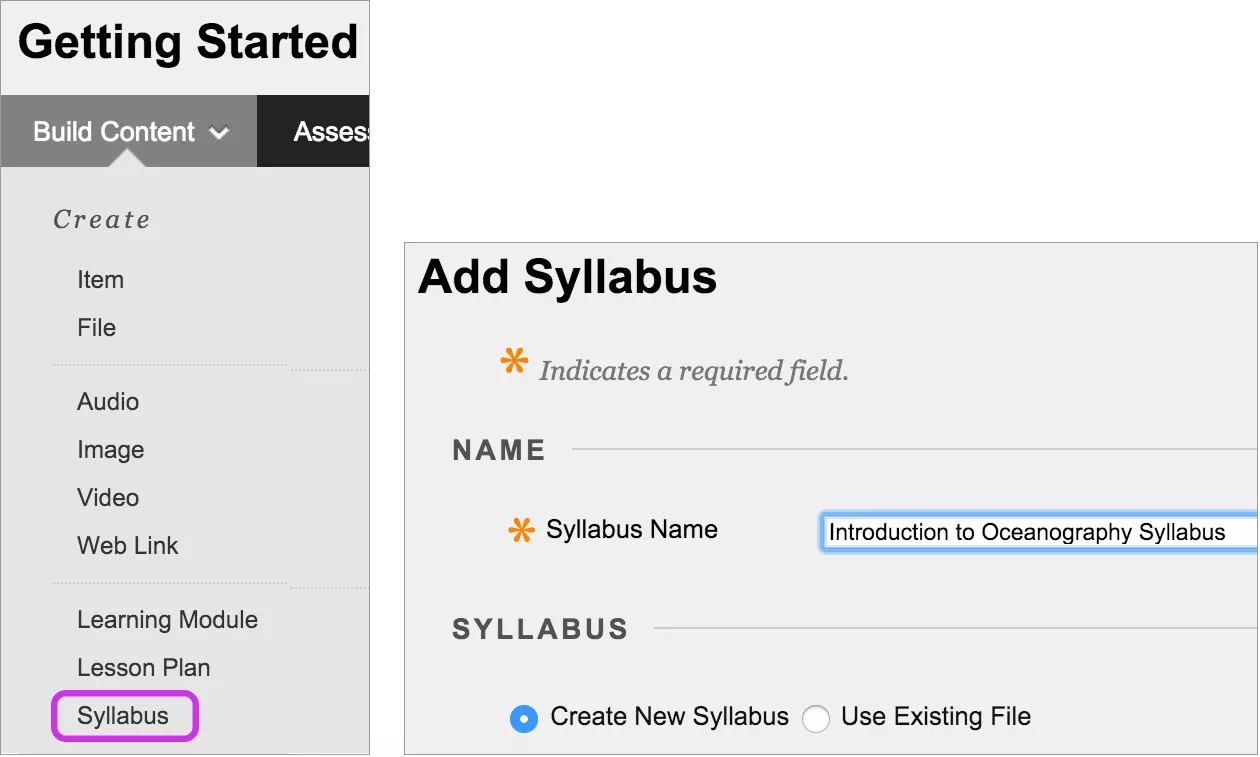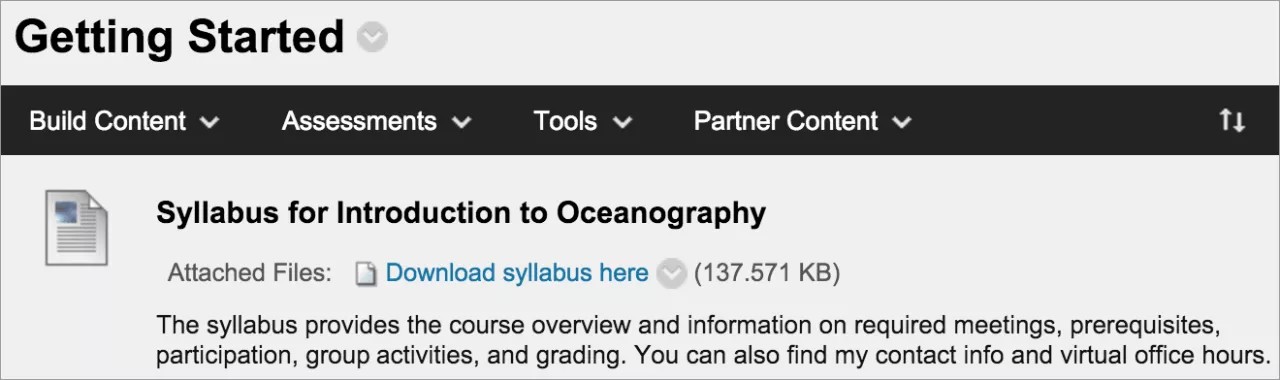シラバスの追加
既存のシラバスファイルをアップロードできます。学生はリンクを選択してシラバスファイルを開きます。または、シラバスビルダを使用できます。シラバスは、スタンドアロン項目としてコンテンツリストに表示されます。このツールを利用可能にするかどうかは、教育機関が管理しています。
シラバスビルダの使用
シラバスビルダツールを使用して、モジュール形式のシラバスを作成できます。また、デザインを指定して、授業の情報を追加できます。
教員のすべてのオプションにアクセスできるようにするため、[編集モード]がオンになっていることを確認してください。
コンテンツエリアまたはフォルダで、[コンテンツ]を選択してメニューにアクセスし、[シラバス]を選択します。[シラバスの追加]ページで、名前を入力し、[シラバスの新規作成]オプションを選択します。提出後、[シラバスビルダ]ページが表示されます。
デフォルトの本文のボックス
デフォルトでは、[シラバスビルダ]ページに次の3つのセクションがあります。説明、」学習目的、および必須教材です。これらのセクションの見出しは編集できます。各ボックスに手順と説明を入力します。エディタのオプションを使用して、テキストの書式設定を行うことができます。
デザイン、授業、およびオプション
[シラバスのデザイン]セクションで、シラバスのスタイルと色を選択します。
[授業の構築]セクションで、[指定した数の授業シェルを作成する]オプションを選択し、数を入力します。授業の情報は後の手順で入力します。または、[授業シェルを作成しない]オプションも選択できます。
利用可否、追跡、および表示日の適切なオプションを選択します。表示日は、シラバスのアクセス設定には影響せず、表示のタイミングにのみ影響します。
提出後、シラバスを表示して、授業の詳細を提供できます。シラバスコンテンツはいつでも変更できます。シラバスのメニューを開き、[編集]を選択します。
授業情報の追加
作成したシラバスにアクセスします。授業のメニューを開き、[編集]を選択します。[授業の編集]ページで、名前と説明を入力します。オプションで、シラバスに授業を表示する日時を選択します。[提出]、[OK]の順に選択して、シラバスを表示します。
授業を削除するには、授業のチェックボックスをオンにして、シラバス情報の上にある[授業の削除]を選択します。また、授業を追加することもできます。
シラバスファイルのアップロード
コンテンツリストのスペースを活用したモジュール形式のシラバスを使用しない場合は、既存のシラバスファイルをアップロードできます。
教員のすべてのオプションにアクセスできるようにするため、[編集モード]がオンになっていることを確認してください。
コンテンツエリアまたはフォルダで、[コンテンツ]を選択してメニューにアクセスし、[シラバス]を選択します。[シラバスの追加]ページで、名前を入力し、[既存のファイルの使用]オプションを選択します。
ファイルをコンピュータまたはコースの以下のファイルリポジトリから参照できます : コースファイルまたはコンテンツ管理。複数のファイルを添付できます。また、学生が分かりやすいように[リンクタイトル]を編集することもできます。
エディタのオプションを使用して、説明の入力、画像の追加、およびテキストの書式設定を行うことができます。利用可否、追跡、および表示日の適切なオプションを選択します。表示日は、シラバスのアクセス設定には影響せず、表示のタイミングにのみ影響します。
提出後、シラバスをコンテンツリストで表示できます。
シラバスコンテンツはいつでも変更できます。シラバスのメニューを開き、[編集]を選択します。ドラッグアンドドロップ機能、またはキーボードでアクセス可能な並べ替えツールを使用して、リスト内でのシラバスの表示場所を変更できます。